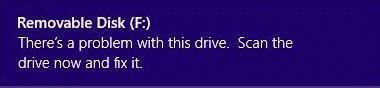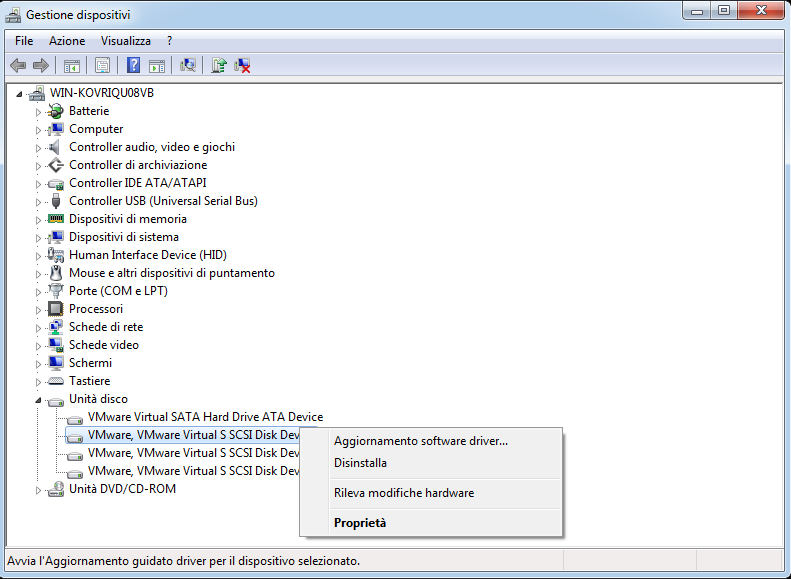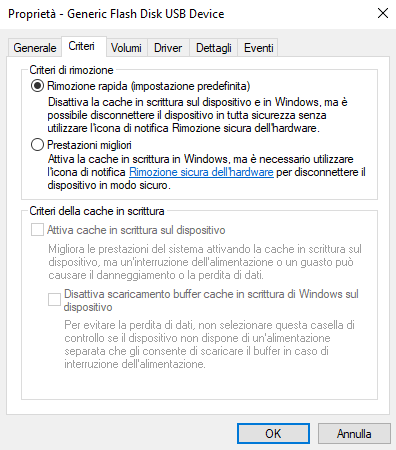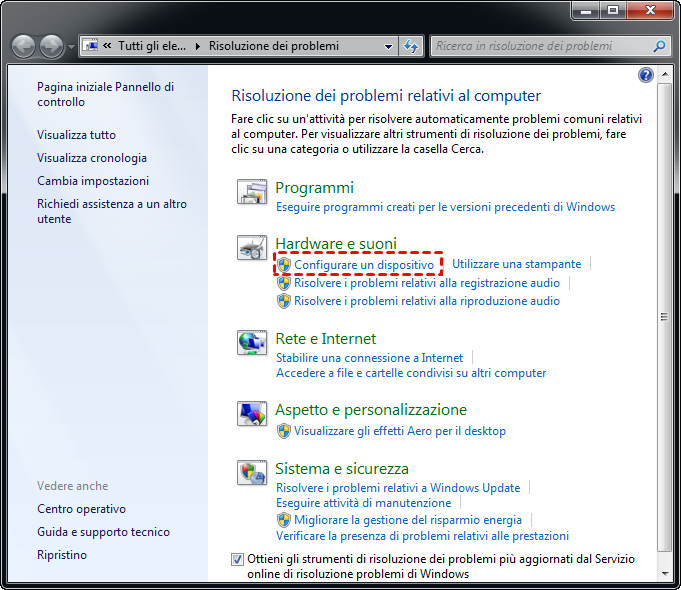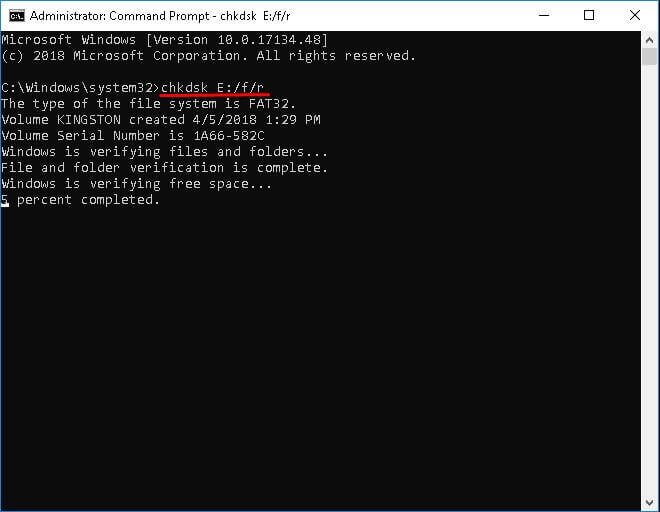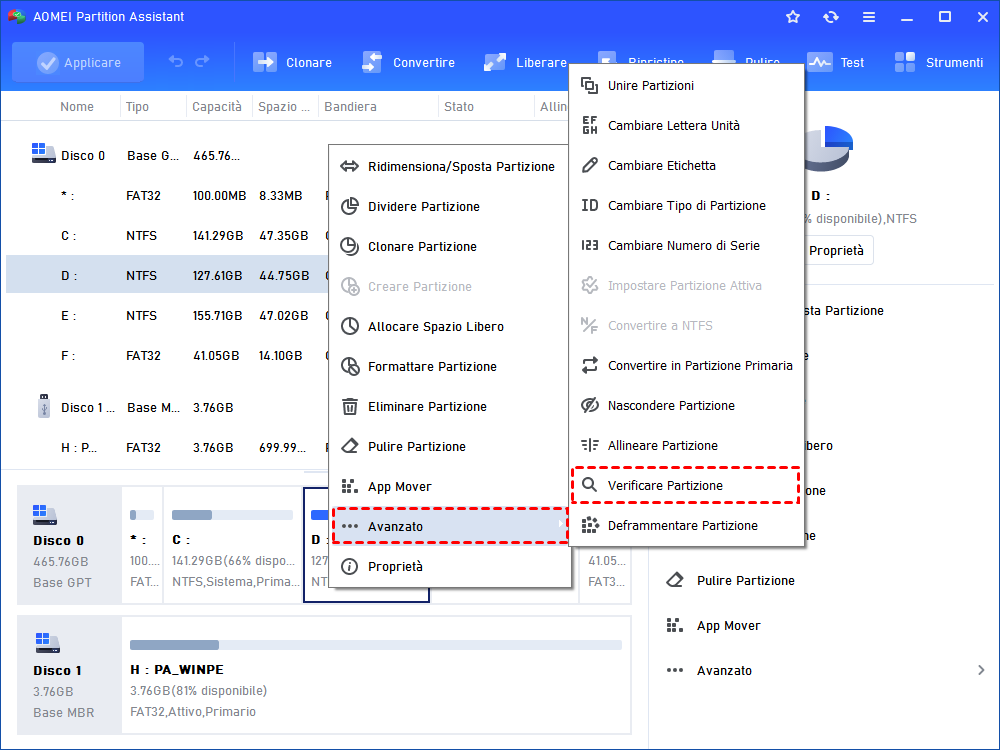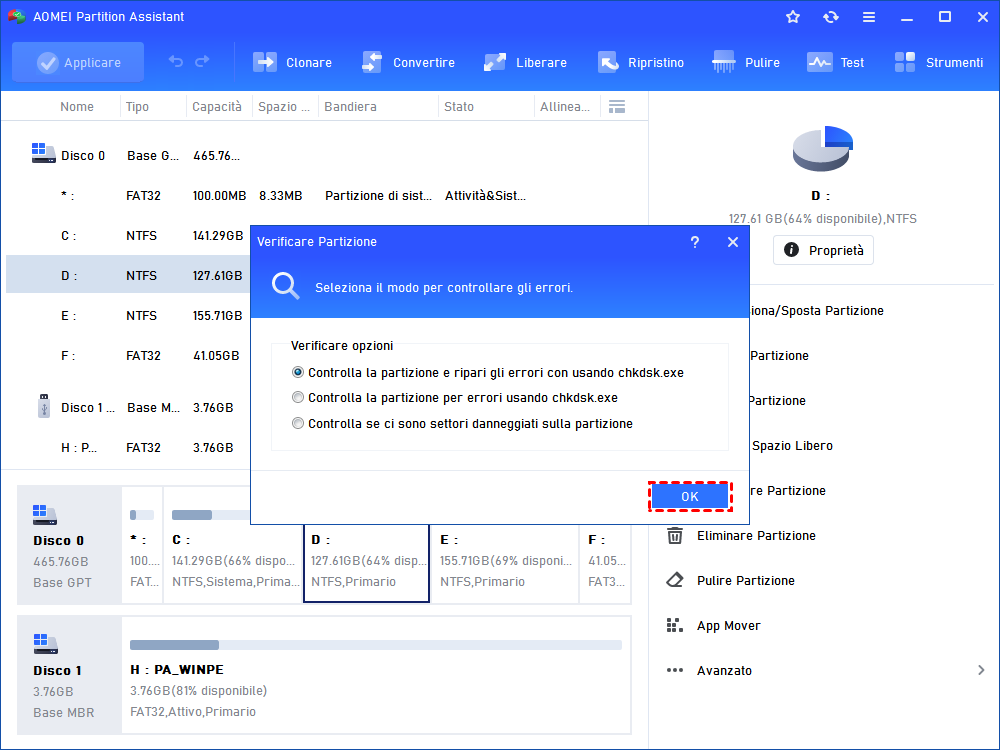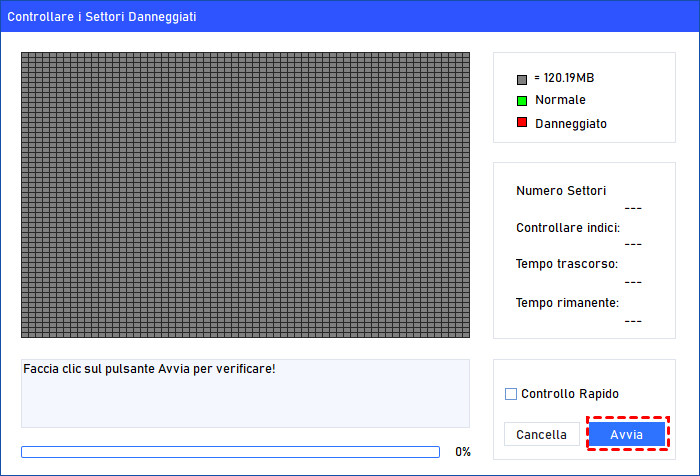Problema Risolto: C'è un Problema con Questa Unità
Se vuoi risolvere il problema "C'è un problema con questa unità" su Windows 11, 10, 8 e 7, puoi fare riferimento a questo articolo per trovare la risposta.
Errore: c'è un problema con questa unità
Quando si collega un disco rimovibile (ad esempio una chiavetta USB, una scheda SD) al computer, potresti ricevere un messaggio di errore che dice "C'è un problema con questo disco. Scansiona l'unità e correggila."
Dopo aver ricevuto questo errore, il dispositivo sarà inaccessibile nella maggior parte dei casi. E si verifica comunemente su Windows 8/8.1/10/11. Se si utilizza Windows 7 o una versione precedente, si riceverà un messaggio più lungo che esprime lo stesso significato.
Vuoi scansionare e correggere il disco rimovibile [lettera dell’unità]?
Potrebbe esserci un problema con alcuni file su questo dispositivo o disco. Questo può accadere se si rimuove il dispositivo o il disco prima che tutti i file siano stati scritti su di esso.
Perché si è verificato un problema con questa unità? (Le cause)
Ogni errore ha le sue cause, "C'è un problema con questo disco" non fa eccezione. Vuoi sapere qual è la causa del tuo problema? Puoi vedere di seguito, e elencherò alcune possibili cause.
✍ Rimuovere il dispositivo senza utilizzare l'opzione Espelli l'hardware in modo sicuro .
✍ Rimuovere improvvisamente il dispositivo.
✍ Utilizzare il dispositivo su diversi computer, telecamere o console di gioco.
✍ Il dispositivo è infetto da un virus.
✍ Il sistema di file è danneggiato o corrotto. In questa situazione, incontrerai alcuni errori come "Il file o la directory è danneggiato o illeggibile" o "Il parametro non è corretto" inizialmente.
Come risolvere l'errore "c'è un problema con questa unità"?
Come accennato in precedenza, quando si accetta questo errore per la prima volta, il dispositivo sarà inaccessibile. Ciò significa che i dati andranno persi se c'è qualcosa che non va. Pertanto, ti suggerisco di recuperare i dati con Recuperare Partizione per prima cosa. Ciò può ridurre al minimo le perdite.
C'è un problema con questa unità - analizza e correggi
Quando si fa clic sull'errore a comparsa dell'interfaccia utente di Windows 8/10/11, si vedrà la seguente finestra. Fai clic sull'opzione Analizza e correggi (scelta consigliata) e quindi su Ripara disco nella casella di controllo del controllo degli errori. Infine, attendere e fare clic su Chiudi per uscire.
▶ Soluzione 1: Utilizzare l'opzione Rimozione rapida
Passo 1. Digita Gestione dispositivi nella casella di ricerca e selezionarla.
Passo 2. Fai clic su Unità disco nella finestra Gestione dispositivi.
Passo 3. Fai clic con il tasto destro sull'unità USB o sulla scheda SD elencata e selezionare Proprietà.
Passo 4. Fai clic sulla scheda Criteri e quindi su Rimozione rapida nella finestra Proprietà. Quindi, fare clic su OK per applicare l'impostazione.
▶ Soluzione 2: Risolvere i problemi hardware e dispositivi
Il risolutore dei problemi hardware e dispositivi è uno strumento integrato di Windows, utilizzato per correggere gli errori con i dispositivi di archiviazione esterni.
Passo 1. Digita Risolutore dei problemi o Risoluzione dei problemi nella casella di ricerca e selezionarli dalla lista.
Passo 2. Fai clic su Configura un dispositivo sotto il collegamento Hardware e suoni.
Passo 3. Nella finestra popup, fai clic su Avanzate e Esegui operazioni di ripristino automaticamente.
Passo 4. Fai clic su Avanti per avviare l'operazione in sospeso e riparare i problemi trovati tramite i dettagli e le istruzioni.
▶ Soluzione 3: Verificare e riparare il sistema di file
Se il problema è causato dalla corruzione del sistema di file, è possibile provare le seguenti soluzioni e trovare quella che funziona per voi.
✎ Controlla opzione per correggere "C'è un problema con questa unità" su Windows
Passo 1. Fai clic con il tasto destro sull'unità USB o sulla scheda SD e seleziona Proprietà dal menu contestuale.
Passo 2. Fai clic sulla scheda Strumenti e selezionare l'opzione Verifica nella sezione Controllo errori. Quindi, premi OK per aprire la finestra successiva.
Passo 3. Fai clic sull'opzione Scansiona e ripara il disco per correggere il problema.
✎ CMD per correggere "C'è un problema con questo disco"
Passo 1. Digita cmd nella casella di ricerca, fai clic con il tasto destro e seleziona Esegui come amministratore.
Passo 2. Digita chkdsk F: /f /r e premere Invio.
Passo 3. Digita exit e premi Invio.
✎ Gestore partizioni per correggere "C'è un problema con questo disco" sulla scheda SD
Per risolvere il problema di corruzione del sistema di file, è ancora possibile provare il software gratuito di gestione delle partizioni AOMEI Partition Assistant. In questo software, offre una funzione chiamata Verifica partizione, che può aiutare a trovare e riparare il sistema di file mancante o corrotto. Tutti i passaggi sono fissi e c'è una piccola possibilità di commettere errori.
Passo 1. Scarica gratuitamente AOMEI Partition Assistant Standard e aprilo.
Passo 2. Fai clic con il tasto destro sulla partizione che si desidera verificare, seleziona Avanzate e l'opzione Verificare Partizione.
Passo 3. Seleziona una delle opzioni di verifica e fai clic su OK.
Passo 4. Nella finestra, fai clic su Avvia per comminciare e attendi il risultato finale.
Inoltre, è ancora possibile utilizzarlo per correggere altri problemi, come l'errore del servizio disco virtuale la dimensione del volume è troppo grande, Diskpart ha riscontrato un errore l'accesso è negato, l'estensione del volume è disabilitata, e altro ancora.
Tuttavia, si noterà che alcuni problemi non possono essere risolti con la versione gratuita di AOMEI Partition Assistant, inclusa la conversione del disco di sistema in GPT non disponibile, la conversione in disco di base non disponibile e così via. In questi casi, si consiglia di passare alla versione Pro.
Conclusione
Fino ora, penso che potresti sapere come risolvere l’errore “c'è un problema con questa unità”. Ma questa non è l'unica cosa che devi fare dopo aver ricevuto questo errore. Se sono presenti dati importanti salvati sul dispositivo di archiviazione rimovibile, è necessario ripristinarli prima.